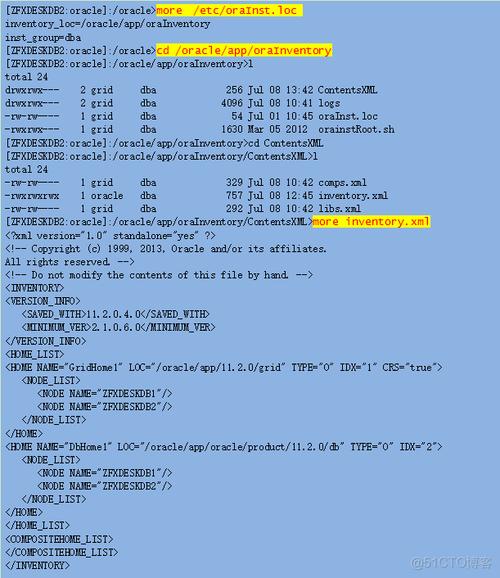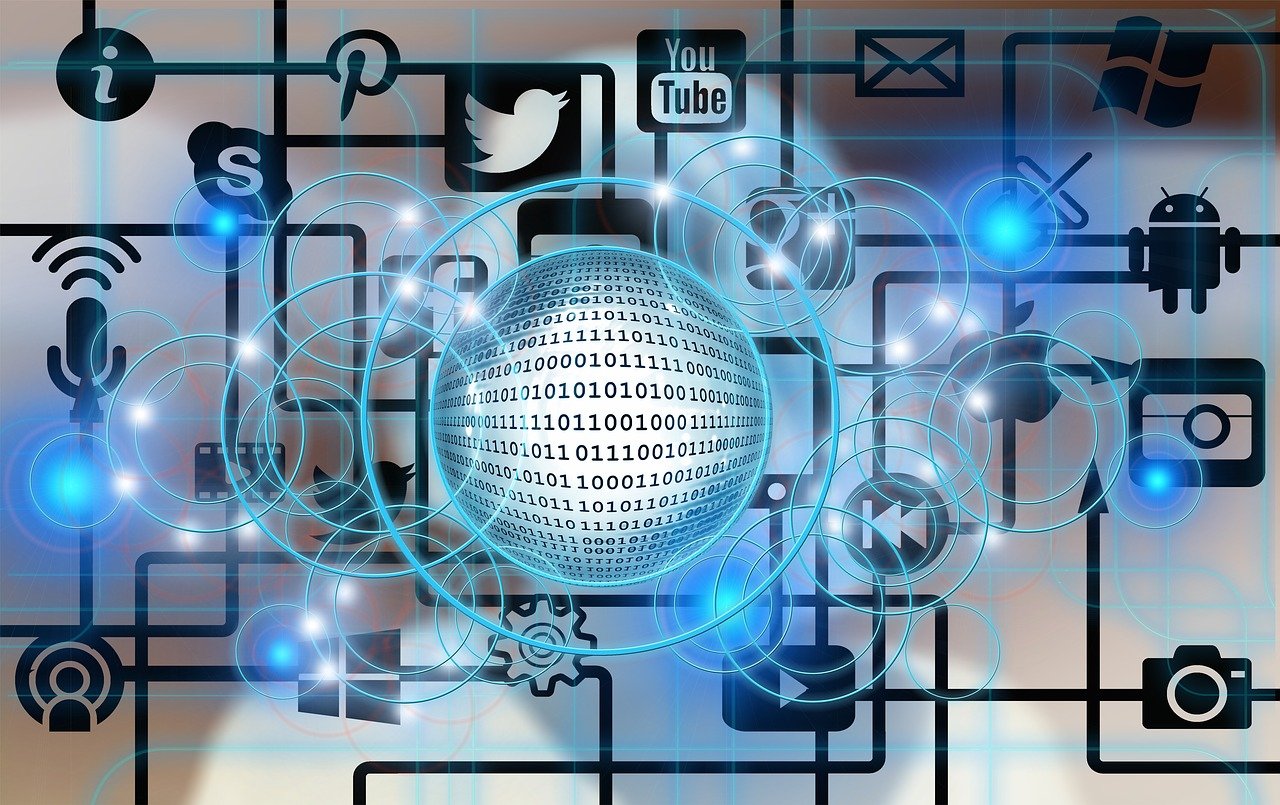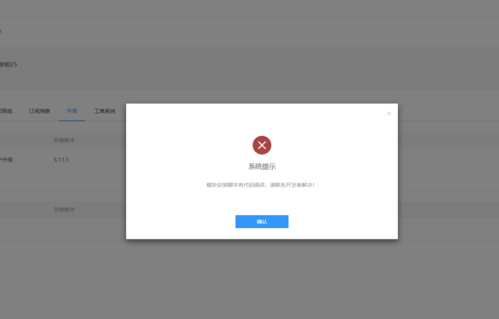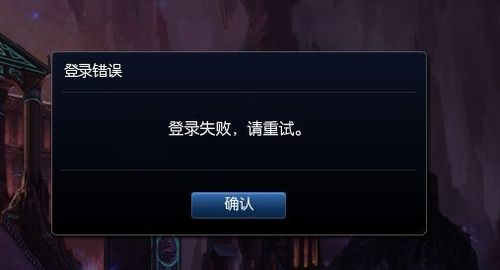自定义DNS服务器的设置步骤如下:
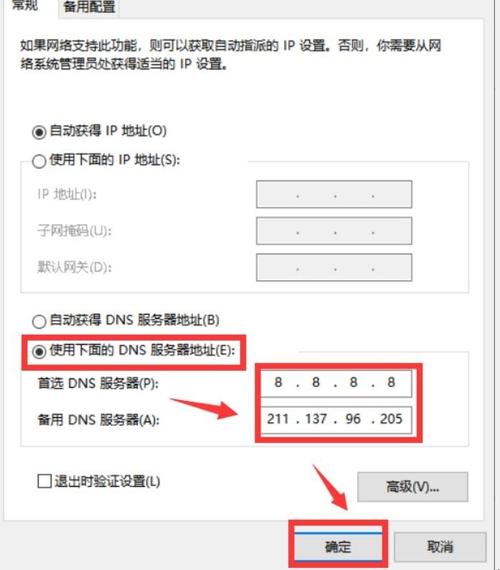
(图片来源网络,侵删)
1、确定要使用的DNS服务器地址
你需要选择一个可靠的DNS服务器地址,你可以选择公共DNS服务器,如Google DNS(8.8.8.8和8.8.4.4)或OpenDNS(208.67.222.222和208.67.222.223),也可以选择使用自己的内部DNS服务器。
2、打开网络设置
在Windows系统中,点击“开始”按钮,然后选择“控制面板”。
在控制面板中,找到并点击“网络和互联网”选项。
接下来,点击“网络和共享中心”。
在左侧面板中,点击“更改适配器设置”。
3、选择网络连接
在“网络连接”窗口中,右键点击你想要设置的网络连接(本地连接或无线网络连接),然后选择“属性”。
4、配置IPv4设置
在“网络连接属性”窗口中,双击“Internet协议版本4(TCP/IPv4)”。
在弹出的窗口中,选择“使用下面的DNS服务器地址”,然后输入你选择的DNS服务器地址。
5、配置IPv6设置(可选)
如果需要配置IPv6设置,重复步骤4,但选择“Internet协议版本6(TCP/IPv6)”。
6、保存设置
点击“确定”按钮保存设置。
7、测试DNS解析
为了确保DNS服务器设置正确,你可以使用命令提示符进行DNS解析测试,打开命令提示符,输入以下命令:
“`
nslookup www.example.com
“`
将“www.example.com”替换为你想要查询的域名,如果返回正确的IP地址,则表示DNS服务器设置成功。
通过按照上述步骤设置自定义DNS服务器,你可以更改你的计算机使用的DNS服务器地址,以获得更好的网络性能或访问特定的网站。